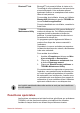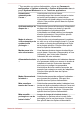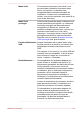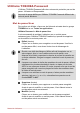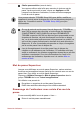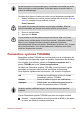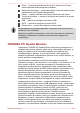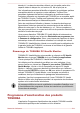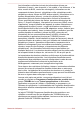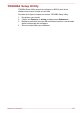Operation Manual
Utilitaire TOSHIBA Password
L'Utilitaire TOSHIBA Password offre deux niveaux de protection par mot de
passe : Utilisateur et Responsable.
Les mots de passe définis par l'Utilitaire TOSHIBA Password diffèrent des
mots de passe Windows.
Mot de passe User
Pour activer cet utilitaire, cliquez sur les éléments suivants dans le groupe
TOSHIBA de la vue Toutes les applications :
Utilitaire Password -> Mot de passe User
Il est recommandé de protéger l'ordinateur par un mot de passe,
notamment pour l'Utilitaire TOSHIBA Password qui permet de supprimer
ou de modifier les mots de passe, etc.
Définir (bouton)
Cliquez sur ce bouton pour enregistrer un mot de passe. Une fois le
mot de passe défini, vous devez l'entrer lors du démarrage de
l'ordinateur.
Ensuite, une boîte de dialogue s'affiche afin de l'enregistrer sur un
autre support. Ainsi, si vous oubliez votre mot de passe, vous
disposez d'un fichier comportant ce dernier et pouvez le consulter sur
un autre ordinateur. Rangez le support contenant le mot de passe en
lieu sûr.
Lorsque vous entrez la chaîne de caractères du mot de passe, utilisez
uniquement les touches standard du clavier, ne tapez pas de code
ASCII ou ne collez pas de texte. En outre, assurez-vous que le mot de
passe enregistré est correct en plaçant la chaîne de caractères dans
le fichier de mot de passe.
Lorsque vous saisissez un mot de passe, n'entrez pas de caractères
spéciaux, tels que « ! » ou « # », nécessitant une pression sur la
touche SHIFT ou ALT.
Supprimer (bouton)
Cliquez sur ce bouton pour supprimer un mot de passe enregistré.
Avant de pouvoir modifier un mot de passe, il faut d'abord entrer le
mot de passe actuel correctement.
Modifier (bouton)
Cliquez sur ce bouton pour modifier un mot de passe enregistré.
Avant de pouvoir modifier un mot de passe, il faut d'abord entrer le
mot de passe actuel correctement.
Manuel de l'utilisateur
5-7